Часто мы проводим много часов перед экраном ПК, не говоря уже о тех, которые мы проводим с помощью мобильного телефона. Вот почему рекомендуется принимать определенные меры для защиты зрения. Одна из наиболее часто используемых мер в настоящее время - активировать темная тема что многие программы и системы поддерживают.
Как правило, у нас есть возможность значительно настроить яркость экранов мы используем. Не рекомендуется использовать этот блеск по максимуму, так как он может повредить наши глаза с годами. Но при этом не рекомендуется многочасово напрягать глаза при работе с ПК. Таким образом, мы принимаем определенные меры предосторожности, такие как время от времени отдыхать для глаз или использовать темный режим, о котором мы упоминали ранее.

Фактически, программное обеспечение так же важно, как Windows 10 это уже поддерживается изначально. Это то, что Microsoft уже был включен несколько версий назад в его операционную систему. Следовательно, чтобы насладиться этим, нам нужно только изменить соответствующий параметр, как мы увидим ниже.
Включите темную тему изначально в Windows 10
Для этого, о чем мы вам сообщаем, первое, что нам нужно сделать, это получить доступ к приложению конфигурации операционной системы Redmond. Мы можем быстро добиться этого с помощью комбинации клавиш Win + I, чтобы этот раздел появился на экране. Это приведет нас к новому окну, в котором мы нажимаем на Персонализация опцию.
Оказавшись здесь, на левой панели окна, которое мы видим, нам нужно будет перейти в Цвета, где мы щелкнем. Тогда мы увидим, что нас действительно интересует в данном случае. Если мы посмотрим на правую панель окна, у нас есть раскрывающийся список с надписью Выберите цвет.
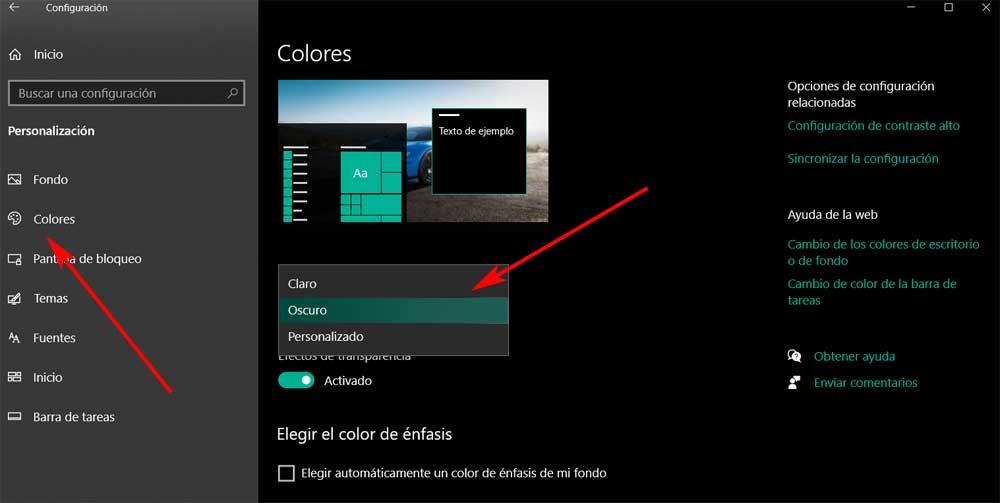
Здесь мы находим три темы, из которых мы можем изменить внешний вид Windows 10. В частности, это светлая, темная и настраиваемая тема. Конечно, нам остается только выбрать тему, которая нас больше всего интересует в каждом конкретном случае. Скажем, если мы выберем третью, настраиваемую, мы сможем сообщить Windows 10, что хотим использовать тему для системы, а другую - для приложений.
Таким образом, не перезагружая компьютер, мы увидим, как Интерфейс Windows кардинально меняется. Если мы активируем темный цвет, операционная система в целом будет видна с гораздо более темным оттенком в большинстве своих разделов. Все это позаботится о нашем зрении, а также придаст системе более элегантный вид.
Программы для перехода от светлой темы к темной теме
Однако, как мы убедились на собственном опыте, этот процесс несколько громоздкий, особенно если мы собираемся его часто менять. Поэтому мы собираемся сообщить вам, что у нас есть возможность использовать сторонние приложения для этих задач. В основном то, чего мы собираемся достичь с их помощью, - это сделать это изменение более быстрым, но столь же эффективным способом. Таким образом, ниже мы собираемся предложить вам несколько интересных альтернатив в этом смысле, которые, несомненно, будут вам очень полезны.
ночник
Использование темной темы в Windows 10 для многих особенно полезно в том случае, если они используют ПК в в условиях низкой освещенности . Яркий пример всего этого - если, например, мы работаем ночью. Это будет тогда, когда будет интереснее активировать эту темную тему операционной системы. Однако, когда настанет день, нам придется снова вносить изменения, что может быть немного скучно.
Таким образом, благодаря ночник , у нас будет возможность избежать поиска Настройки Windows для соответствующий вариант, как мы видели ранее. в этом случае, если мы воспользуемся этой программой, мы будем быстро и эффективно переключаться между темами. Основная причина всего этого в том, что это приложение расположено в виде значка в системном трее.
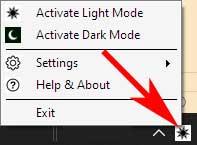
Таким образом, у нас будет доступ к нему в любое время с помощью пары щелчков мыши. Для всего этого нам нужно только загрузить это программное обеспечение с Следующая ссылка . После того, как мы установили его в Windows и появился значок, просто нажмите левую мышь кнопку, чтобы изменить системную тему.
луна
С другой стороны, мы находим Luna, еще одно интересное приложение, которое позволяет нам быстро и легко переходить от светлой к темной и разнообразной теме. В то же время они предлагают нам ряд очень интересных параметров, которые позволят нам настроить этот процесс, о котором мы говорим. На самом деле это с открытым исходным кодом и совершенно бесплатное приложение, которое мы можем загрузить и установить в нашей системе Windows.
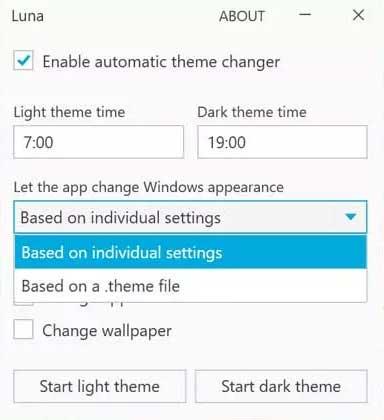
Как только мы запускаем приложение, появляется окно, в котором мы активируем Включить автоматическую смену темы. При этом мы получаем доступ к разделу конфигурации приложения. В этом предложении интересно то, что оно позволяет нам как выбирать, так и программировать расписание для каждой темы. Как вы понимаете, это позволяет нам полностью игнорировать смена темы , так как это будет сделано в одиночку. Скажите, что это бесплатное приложение, которое вы можете попробуйте отсюда .
Кроме того, также стоит отметить, что программа позволяет нам настраивать, к чему будет применяться выбранная тема. Таким образом, мы можем выбирать между системой, приложениями или обоями.
Легкий темный режим
Как мы видели в предыдущем случае, помимо возможности простого изменения темы в Windows, некоторые сторонние программы предлагают нам дополнительные функции . Однако, если мы стремимся к простоте и скорости, это предложение, о котором мы сейчас говорим, Легкий темный режим , будет идеально. В частности, мы столкнулись с простым и полезным программным обеспечением, которое позволяет переключаться между светлой и темной темами Windows одним щелчком мыши.
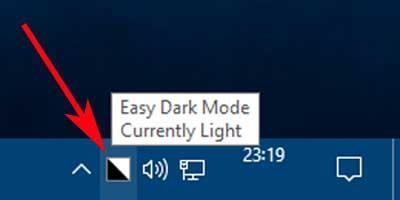
Фактически, он не требует установки, и когда он запущен, он добавляется в виде значка, который размещается в операционной системе на панели задач. Таким образом, у нас всегда будет возможность щелкнуть по нему и изменить тему системы. Чтобы скачать эту бесплатную программу, мы можем это сделать отсюда .
Windows 10 Автоматический темный режим
С другой стороны, мы находим Windows 10 Автоматический темный режим , еще одно простое стороннее приложение, которое нам в этом поможет. Это еще одно бесплатное приложение с открытым исходным кодом, которое позволяет нам изменять и программировать темный режим в Windows 10. Как вы понимаете, это позволяет нам чередовать две темы в наиболее интересное для нас время.
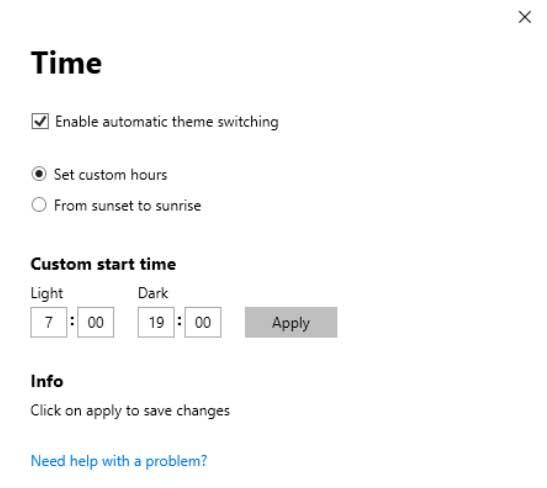
Он также позволяет изменять режим в зависимости от время суток в вашем регионе. Поэтому с наступлением ночи темная тема будет активирована, и наоборот. Если вы хотите попробовать это из первых рук, нам просто нужно его скачать из этой ссылки . Также стоит упомянуть, что эта программа позволяет нам настраивать разделы, на которые повлияет смена темы. Другими словами, если мы хотим, чтобы он применялся к определенному приложению или ко всей системе полностью.
Лучшая альтернатива переключению между светлой и темной темой
Как вы видели, программы, о которых мы говорили, значительно упрощают для нас изменение темы между светлой и темной в Windows. В значительной степени эти программы предлагают нам упростить процесс, чтобы мы могли выполнять его быстрее. Однако, если мы должны выделить одно из них, без сомнения, это программа под названием Luna. Основная причина этого в том, что помимо ускорения процесса изменения интерфейса, он также предлагает нам другие интересные дополнительные опции .
Помимо возможности указать элементы, к которым мы хотим применить изменение темы, у нас есть возможность запрограммировать его индивидуально. Это позволяет нам полностью игнорировать процесс, поскольку смена темы между светлой и темной будет выполняться автоматически.